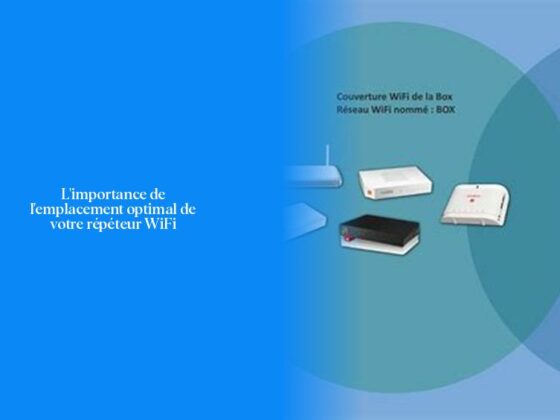Comment envoyer un mail à plusieurs destinataires avec Orange
Ah, la magie des mails groupés ! C’est un peu comme organiser une fête surprise pour plusieurs personnes en même temps, mais sans risquer que quelqu’un rate l’invitation, n’est-ce pas ? Alors, parlons de la façon d’envoyer un mail à plusieurs destinataires avec Orange !
Lorsque vous souhaitez partager une nouvelle incroyable ou simplement envoyer des vœux chaleureux à votre groupe d’amis, il suffit de suivre quelques étapes simples sur la plateforme Orange. Tout d’abord, assurez-vous de séparer chaque destinataire par une virgule ou d’appuyer sur la touche ‘Entrée’. Pour envoyer des copies à d’autres destinataires en copie (cc) ou en copie cachée (cci), cliquez sur les options correspondantes à droite du champ destinataire.
Saviez-vous que pour rendre visible le champ cc, vous pouvez utiliser le raccourci clavier Ctrl + Shift + C ? C’est comme trouver un trésor caché dans votre boîte de réception ! De plus, si vous préférez garder certains destinataires secrets tout en partageant vos nouvelles avec les autres, utilisez le champ cci pour les inclure sans révéler leur identité.
Maintenant, passons au niveau supérieur avec Orange ! Pour envoyer un message à tous les membres d’une liste spécifique, dirigez-vous vers la section “Listes de diffusion” dans votre carnet d’adresses et sélectionnez simplement le nom approprié. C’est comme avoir accès à une baguette magique pour atteindre tous vos contacts en un seul clic !
Et si vous voulez donner vie à votre communication et rassembler un groupe dynamique autour d’un projet passionnant par mail, suivez ces étapes simples :
- Accédez à votre boîte de réception et cliquez sur l’icône enveloppe.
- Naviguez vers vos contacts en appuyant sur l’icône du carnet d’adresses.
- Configurez les paramètres du groupe de contacts en cliquant sur l’icône dédiée.
- Commencez à rédiger votre message et faites briller votre créativité !
- Envoyez ce courrier électronique inspirant et voyez la magie opérer.
Alors maintenant qu’on a fait le tour des astuces pour envoyer des emails groupés avec Orange, pourquoi ne pas essayer cette méthode dès aujourd’hui pour partager joyeusement vos nouvelles avec tous vos proches ? Et n’hésitez pas à découvrir encore plus de fonctionnalités excitantes disponibles grâce aux tutoriels offerts par Orange. La suite va être encore plus passionnante… Restez connecté !
Utiliser les champs CC et CCI pour envoyer des mails à plusieurs personnes
L’utilisation des champs Cc et Cci pour envoyer des e-mails à plusieurs personnes est une pratique efficace et versatile. Que dirais-tu de plonger dans les fonctionnalités offertes par Proton Mail pour simplifier l’envoi de tes messages groupés ? Imagine, tu as créé un groupe de contacts personnalisé sur Proton Mail et maintenant, en tapant simplement le nom du groupe dans le champ À, tu peux envoyer un e-mail à tous les membres en un seul clic magique ! C’est comme lancer un sort d’envoi simultané à tous tes contacts préférés.
Il y a souvent des situations où tu veux partager un même e-mail avec plusieurs destinataires. Parfois, tu veux que tout le monde puisse interagir ensemble tandis que d’autres fois, ta discrétion est de mise. Les champs À, Cc et Cci t’offrent une flexibilité incroyable pour gérer la confidentialité et la visibilité des destinataires.
Imaginons que tu utilises Gmail : il te suffit d’accéder aux options sur la droite pour activer les champs Cc et Cci après avoir inscrit les adresses dans le champ À. Et voici une astuce amusante : si tu souhaites que chaque destinataire pense qu’il est l’unique héros de ton e-mail (comme s’il était le seul convié à la fête), ajoute ton adresse e-mail comme expéditeur dans le champ “À” et place toutes les autres adresses dans le champ “Cci”. Secret gardé, ambiance mystérieuse assurée !
Envoyer un mail à une liste de diffusion sur Orange
Envoyer un mail à une liste de diffusion sur Orange est un excellent moyen de communiquer avec plusieurs contacts en même temps. Pour ce faire, il vous suffit de suivre quelques étapes simples sur la plateforme Orange. Tout d’abord, accédez à votre boîte de réception et cliquez sur l’icône enveloppe. Ensuite, rendez-vous dans vos contacts en appuyant sur l’icône du carnet d’adresses. Là, vous pourrez sélectionner le nom du groupe de diffusion que vous souhaitez contacter. C’est comme avoir une bande d’amis prêts à recevoir vos nouvelles en un seul clic magique !
Mais savais-tu que tu peux également créer tes propres groupes ou listes de contacts personnalisées dans ton carnet d’adresses Orange ? Imagine créer des groupes thématiques comme les “Amis inséparables” ou “Super collègues” pour simplifier l’envoi de messages futurs à ces différents cercles relationnels.
Créer des listes de diffusion peut être particulièrement pratique pour partager des nouvelles professionnelles avec tes collègues ou organiser des événements avec tes amis et ta famille. Alors, n’hésite pas à explorer cette fonctionnalité sur Orange pour rendre ta communication plus efficace et amusante.
Envoyer un mail à un groupe de contacts avec Orange
Recherches associées – Les meilleures applications de contrôle parental : garantir la sécurité de vos enfants en ligne
Pour envoyer un mail à un groupe de contacts avec Orange, il te suffit de suivre quelques étapes simples. D’abord, sélectionne dans la liste de gauche le groupe auquel tu veux envoyer ton message. Ensuite, choisis les contacts que tu souhaites inclure. Une fois cela fait, clique sur l’icône d’envoi de mail et le tour est joué!
Si certains destinataires possèdent plusieurs adresses e-mail, n’hésite pas à valider celles que tu souhaites utiliser pour cet envoi. En cliquant sur ‘Envoyer un mail’, une nouvelle fenêtre s’ouvrira dans ta messagerie Orange avec toutes les adresses mails déjà renseignées. C’est comme préparer des invitations pour une fête sans risquer d’en oublier !
Et tiens-toi prêt pour une astuce supplémentaire : si tu veux que chacun se sente unique en recevant ton e-mail groupé, pourquoi ne pas utiliser le champ “À” pour ton adresse e-mail et placer toutes les autres dans “Cc” ou “Cci” ? C’est un peu comme offrir à chaque invité sa propre piste de danse lors d’une soirée secrète !
Alors maintenant, lance-toi et envoie tes messages à tous tes proches et amis regroupés sous un seul et même e-mail avec Orange. La magie opère quand tout le monde est réuni virtuellement autour d’un même message! Et qui sait, peut-être qu’en suivant ces étapes simples vers l’envoi groupé, tu décrocheras la palme du roi ou de la reine de l’e-mail festif !
- Séparez les destinataires par une virgule ou en appuyant sur la touche ‘Entrée’ pour envoyer un mail à plusieurs personnes avec Orange.
- Utilisez les options cc et cci pour envoyer des copies à d’autres destinataires en copie conforme ou copie cachée.
- Pour rendre visible le champ cc, utilisez le raccourci clavier Ctrl + Shift + C.
- Utilisez le champ cci pour inclure des destinataires sans révéler leur identité.
- Pour envoyer un message à tous les membres d’une liste spécifique, utilisez la section “Listes de diffusion” dans votre carnet d’adresses.
- Créez un groupe de contacts pour rassembler plusieurs destinataires et simplifier l’envoi d’emails groupés.
- Lors de la rédaction de votre message, laissez libre cours à votre créativité pour une communication dynamique et engageante.